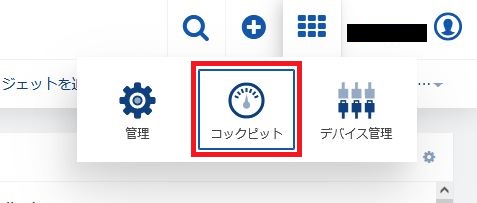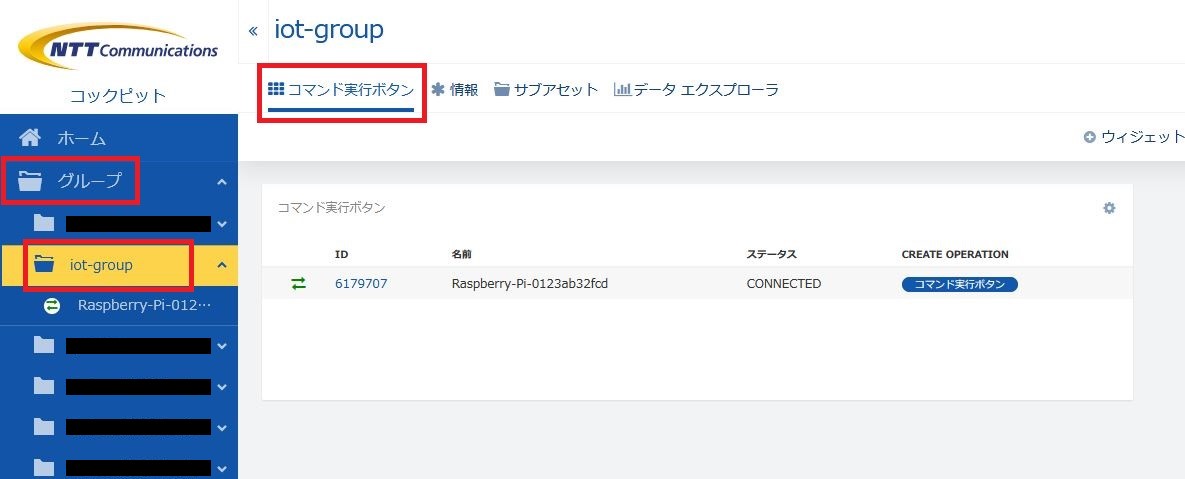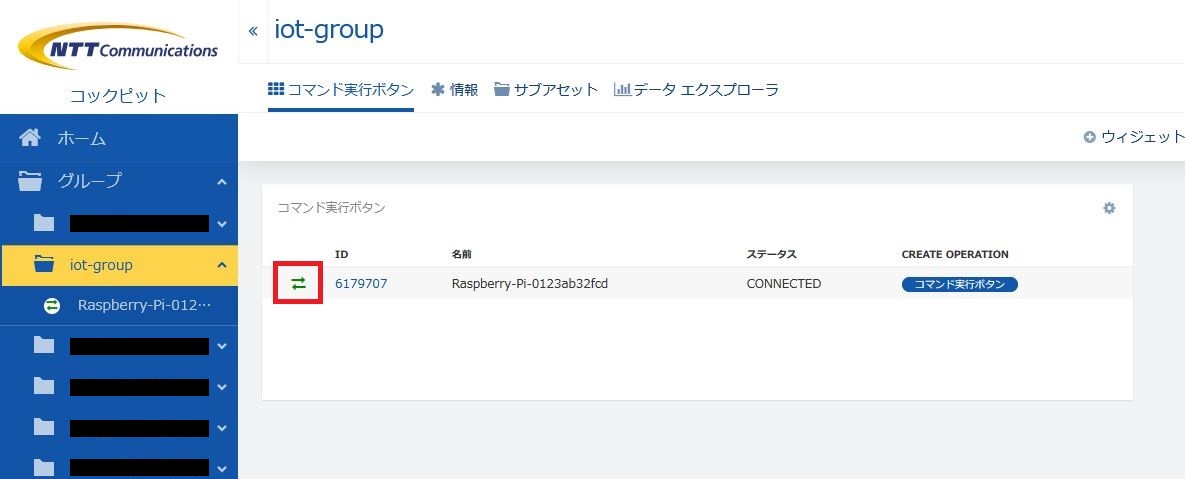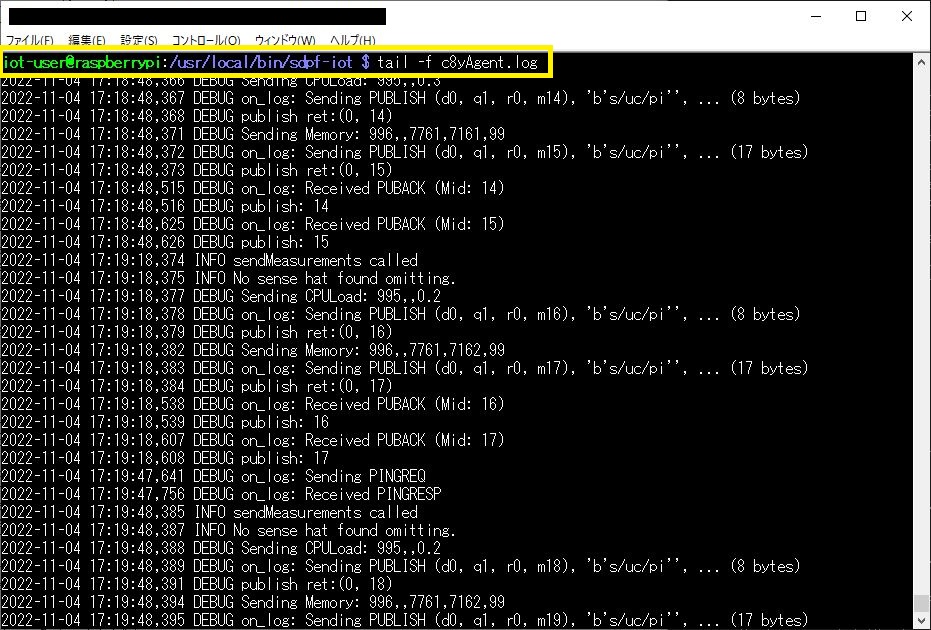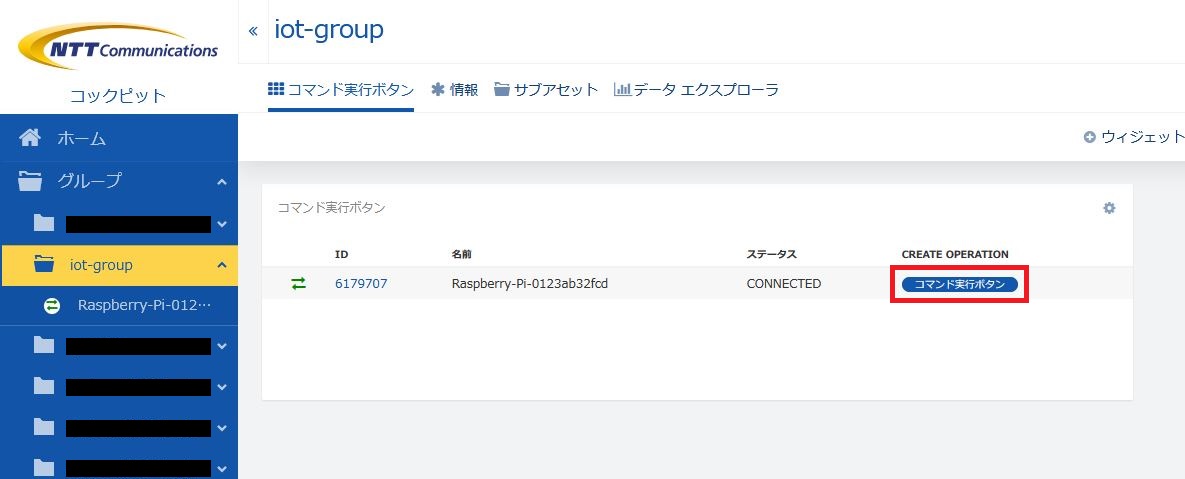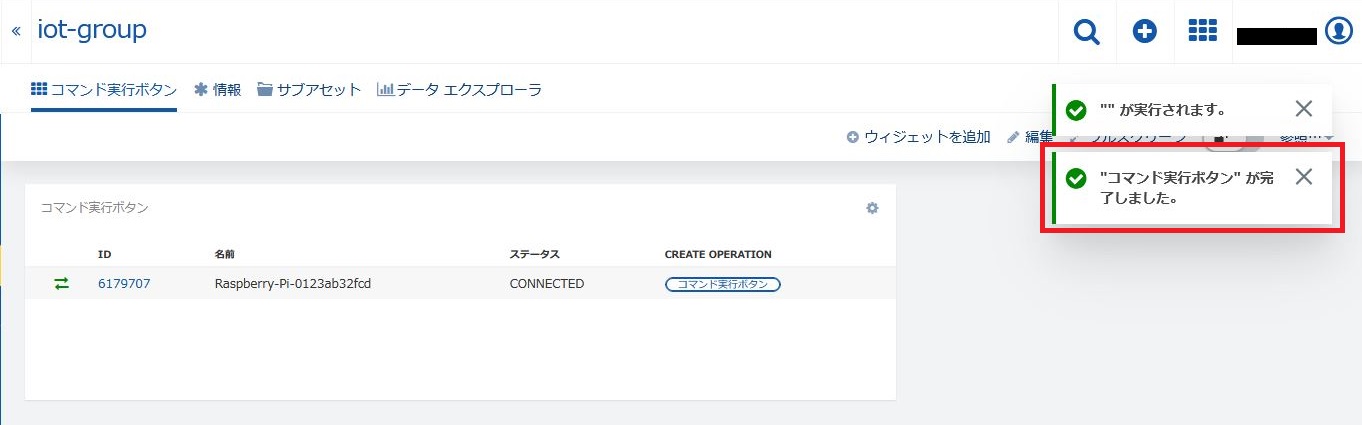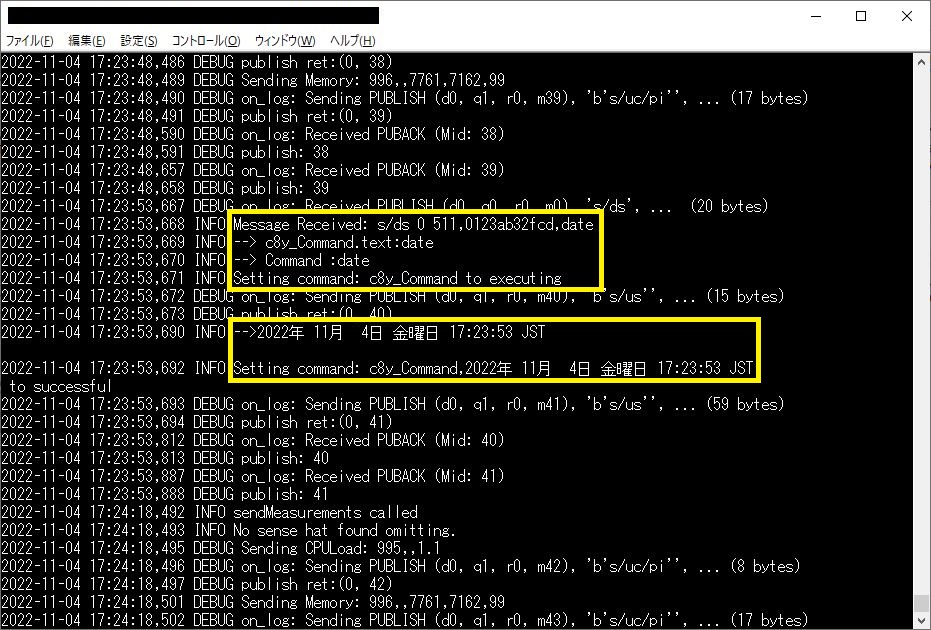1.1.4.4. 動作確認をする¶
本項では、以下の実装における動作確認手順について説明します。
実装1: IoT機器の遠隔コマンド実行
なお、本書中の設定値の「< >」の表記については、ご利用の環境により各自入力いただく箇所となります("<"から">"までを設定値に置き換えてください)。
注釈
- 本項では例として、c8yエージェントのサービス名を「sdpf-iot.service」としています。ご利用の環境に応じて適宜読み替えてください。
前提条件を確認する¶
あらかじめ、これまでの「実装1: IoT機器の遠隔コマンド実行」に関するすべての作業が完了していることを確認してください。
c8yエージェントを起動する¶
Things Cloudからコマンド実行の信号を受け取るためのc8yエージェントを起動し、ログ確認の準備をします。
サービスの起動・確認をする¶
管理者権限を持つアカウントでIoT機器のOSにログインします。
以下のコマンドを実行し、c8yエージェントを起動します。
# systemctl start sdpf-iot.service以下のコマンドを実行し、サービスが正しく起動していることを確認します。
# systemctl status sdpf-iot.service出力に「Active: active (running)」の表示があれば正常に動作しています。
正常に動作していない場合は、「1.1.3.4. c8yエージェントを設定する」で編集した構成ファイルの内容やIoT Connect Gatewayの設定を確認してください。
作業端末にて以下のURLにアクセスし、Things Cloudにログインします。
URL: https://<Things Cloudのテナント名>.je1.thingscloud.ntt.com/
画面右上の[アプリケーション選択]ボタン(■が9つ並んだボタン)をクリックし、[コックピット]を選択します。
画面左のメニューより、[グループ]を展開し、対象のIoT機器が所属するグループを選択します。
事前に作成した[ダッシュボード]タブを開きます。
配置した「コマンド実行ボタン」ウィジェットの表示より、IoT機器とThings Cloudが正常に通信していることを確認します。
c8yエージェントのログを確認する¶
IoT機器にて、以下のコマンドを実行します。
# tail -f /usr/local/sdpf-iot/c8yAgent.logc8yエージェントのログが表示されることを確認します。後の手順でログを確認するため、コマンドは実行状態のままとしてください。
Things Cloudからの遠隔コマンド実行を確認する¶
本実装の動作を確認する手順です。
Things Cloudにて作成した[コマンド実行ボタン]をクリックし、あらかじめ指定したコマンドがIoT機器にて実行されることを確認します。
作業端末にて、以下のURLにアクセスし、Things Cloudにログインします。
URL: https://<Things Cloudのテナント名>.je1.thingscloud.ntt.com/
画面右上の[アプリケーション選択]ボタン(■が9つ並んだボタン)をクリックし、[コックピット]を選択します。
画面左のメニューより、[グループ]を展開し、対象のIoT機器が所属するグループを選択します。
事前に作成した[ダッシュボード]タブを開きます。
配置した「コマンド実行ボタン」ウィジェットにて、[コマンド実行ボタン]をクリックします。
Things Cloudの画面において、「"コマンド実行ボタン"が完了しました。」と表示されることを確認します。
事前に表示させておいたc8yエージェントのログを確認し、あらかじめ定義しておいたコマンドが実行されていることを確認します。